今天给大家介绍一下WIN10系统出现卡顿反应慢如何进行优化的具体操作步骤。
-
1. 打开电脑,进入桌面,找到此电脑图标,右键,在打开的菜单中,选择属性选项
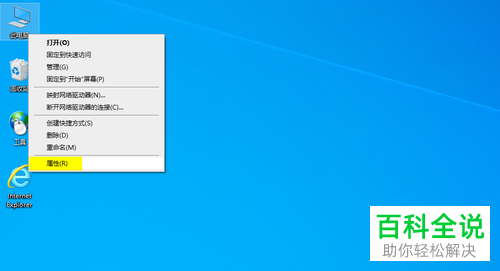
-
2.在打开的菜单中,左侧点击高级系统设置选项

-
3. 在弹出的窗口中,上方切换到高级选项下
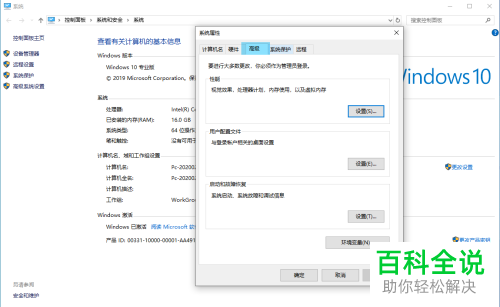
-
4. 在打开的页面,性能下点击设置按钮
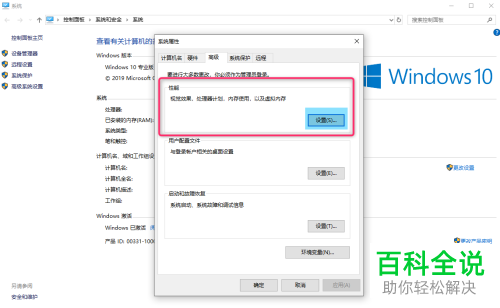
-
5. 在弹出的窗口中,上方切换到视觉效果选项下

-
6. 点选上下方的调整为最佳性能选项
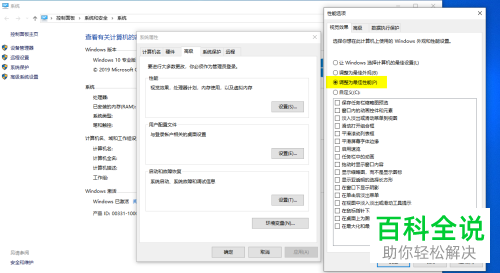
-
7. 最后点击确定即可。
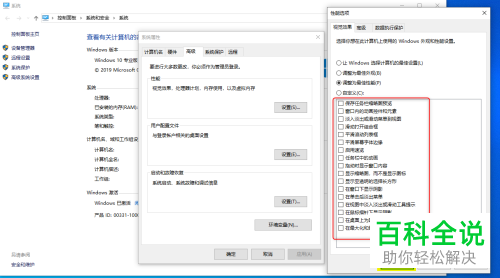
-
以上就是WIN10系统出现卡顿反应慢如何进行优化的具体操作步骤。
2024-02-22 194 0

今天给大家介绍一下WIN10系统出现卡顿反应慢如何进行优化的具体操作步骤。
1. 打开电脑,进入桌面,找到此电脑图标,右键,在打开的菜单中,选择属性选项
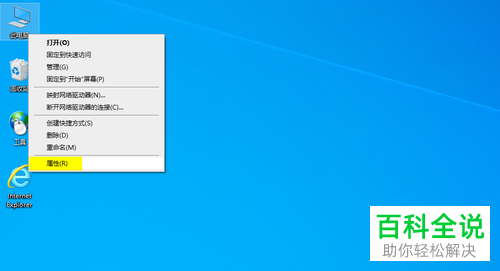
2.在打开的菜单中,左侧点击高级系统设置选项

3. 在弹出的窗口中,上方切换到高级选项下
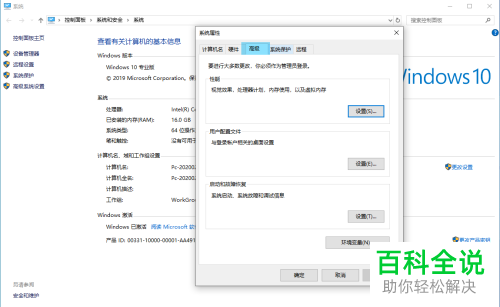
4. 在打开的页面,性能下点击设置按钮
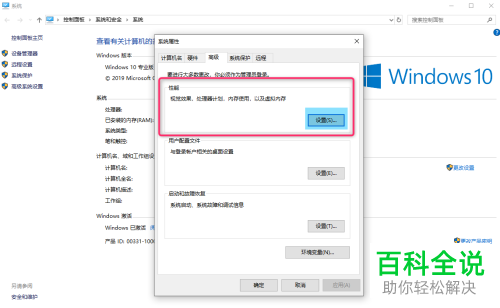
5. 在弹出的窗口中,上方切换到视觉效果选项下

6. 点选上下方的调整为最佳性能选项
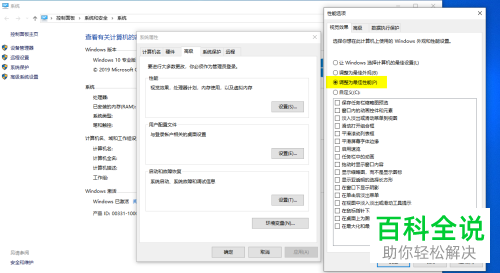
7. 最后点击确定即可。
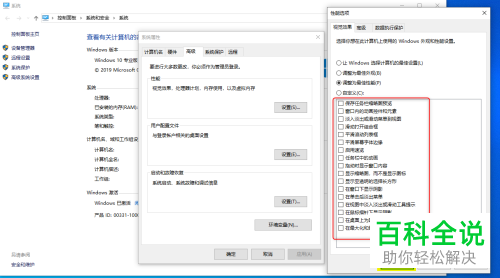
以上就是WIN10系统出现卡顿反应慢如何进行优化的具体操作步骤。